Pregrevanje je lahko glavni razlog za okvaro matične plošče
- Razlogi, zakaj je matična plošča umrla, so lahko različni: pregrevanje, nedelovanje ventilatorja, nabiranje prahu, nestabilna napetost itd.
- Ta priročnik bo zajel vse možne vzroke in simptome mrtve matične plošče.

XNAMESTITE TAKO, DA KLIKNETE NA PRENOS DATOTEKE
Ta programska oprema bo popravila običajne računalniške napake, vas zaščitila pred izgubo datotek, zlonamerno programsko opremo, napako strojne opreme in optimizirala vaš računalnik za največjo zmogljivost. Odpravite težave z računalnikom in odstranite viruse zdaj v treh preprostih korakih:
- Prenesite Restoro PC Repair Tool ki prihaja s patentiranimi tehnologijami (patent na voljo tukaj).
- Kliknite Zaženi skeniranje da poiščete težave z operacijskim sistemom Windows, ki bi lahko povzročale težave z računalnikom.
- Kliknite Popravi vse za odpravo težav, ki vplivajo na varnost in delovanje vašega računalnika.
- Restoro je prenesel 0 bralcev ta mesec.
Matična plošča, a glavno vezje, poveže vse komponente strojne opreme z vašim procesorjem. Določa, katero pomnilniško napravo, pomnilniški modul in grafične kartice je mogoče povezati z vašim računalnikom.
Če se karkoli zgodi matični plošči, se vaš računalnik ne bo zagnal. Ta priročnik bo zajel vse vzroke in simptome, ki jih morate iskati, da se prepričate, da je vaša matična plošča mrtva.
Kakšni so razlogi za okvaro matične plošče?
Vzroki za okvaro matične plošče so lahko različni; nekaj priljubljenih je omenjenih tukaj:
- Pregrevanje – Pregrevanje lahko nastane, ker računalnik ni prezračen ali hladilni sistem ne deluje.
- Okvara komponente – Proizvodne napake, izpostavljenost temperaturi in obraba lahko povzročijo okvaro matične plošče.
- Prenapetost električne energije – Izpadi električne energije in napetostni skoki lahko povzročijo tudi napetostni sunek in lahko postanejo razlog za težavo.
Kako lahko ugotovim, ali je matična plošča mrtva?
1. Brez moči
Prva stvar, na katero morate biti pozorni, je, da se računalnik ne vklopi ali ne kaže nobenih znakov napajanja. Nato preverite vse ohlapne povezave in zagotovite, da so napajalni kabli pravilno priključeni.
Preverite, ali napajalnik napaja matično ploščo. Uporabite tester PSU in multimeter ali drug napajalni kabel.
Za preverjanje celotnega napajanja matične plošče lahko uporabite Newegg in Coolermaster.
2. Preverite fizične poškodbe

Preverite matično ploščo za poškodovane nožice, tiskana vezja ali poškodbe zaradi vode. Preverite tudi zgorele tranzistorje, okrušena vezja ali izbočene kondenzatorje. Nato odprite omaro in poiščite naslednje, da ugotovite vzrok.
3. Za preverjanje odstranite GPE ali RAM

Če GPE ni pravilno nameščen, lahko moti zmožnost vklopa matične plošče. Če vidite, da se lučke ali LED prižigajo, izvlecite GPE in RAM, da preverite, ali se matična plošča napaja brez njih. Če se znova zažene, poskusite namestiti GPE in druge reže za RAM, da preverite, ali deluje z matično ploščo.
- Je pogon USB prikazan kot nedodeljen? 2 načina, kako to popraviti
- Napaka BSoD Afd.sys: 7 načinov, kako jo hitro popraviti
4. Odklopite vse
Preverite notranje komponente, da analizirate, ali porabljajo neobičajno količino energije in okvaro matične plošče.
Strokovni nasvet:
SPONZORIRANO
Nekaterih težav z osebnim računalnikom je težko rešiti, zlasti ko gre za poškodovana skladišča ali manjkajoče datoteke Windows. Če imate težave pri odpravljanju napake, je vaš sistem morda delno pokvarjen.
Priporočamo, da namestite Restoro, orodje, ki bo skeniralo vaš stroj in ugotovilo, v čem je napaka.
Klikni tukaj za prenos in začetek popravljanja.
Poskusite odstraniti SSD, USB ali druge pomnilniške diske, da preverite, ali se matična plošča vklopi.
5. Preverite stojala matične plošče

Stojala so kovinski dvižniki, ki lahko držijo vašo matično ploščo dvignjeno od pladnja za matično ploščo. Če se stojala dotikajo hrbtne strani matične plošče, lahko pride do kratkega stika.
Preverite odmične položaje, da vidite, ali so poravnani z luknjami na matični plošči. Odstranite jih in znova namestite matično ploščo.
6. Preverite baterijo CMOS

Ker baterija CMOS napaja BIOS vašega računalnika in ohranja shranjene sistemske nastavitve, je bistveni element. A CMOS baterija brez napajanja lahko tudi napačno pomislite, da je matična plošča mrtva, saj se ta baterija uporablja za napajanje.
Preden naredite kar koli drugega, odstranite in preverite baterijo CMOS. Če je napaka, jo zamenjajte z novo.
7. Preverite kode piskov ali LED indikatorje
Če ima vaša matična plošča LED lučke stanja ali piskače, lahko nakažejo težavo s kodami piskov in kodami napak. Z nameščenim zvočnikom matične plošče lahko dobite kode piskov za odpravljanje težav. To je nekaj primerov:
- En pisk – težave s spominom
- Dva piska – težave z matično ploščo
- Pet piskov – Težave s procesorjem
- Devet piskov – Težave z BIOS-om ali ROM-om
Če ima matična plošča indikatorje LED, lahko utripajo, da nakažejo težavo s CPE ali matično ploščo. Preveriti morate zasnovo proizvajalca, da boste razumeli, kaj vaša LED prikazuje.
8. Zamrznitve in napake v računalniku
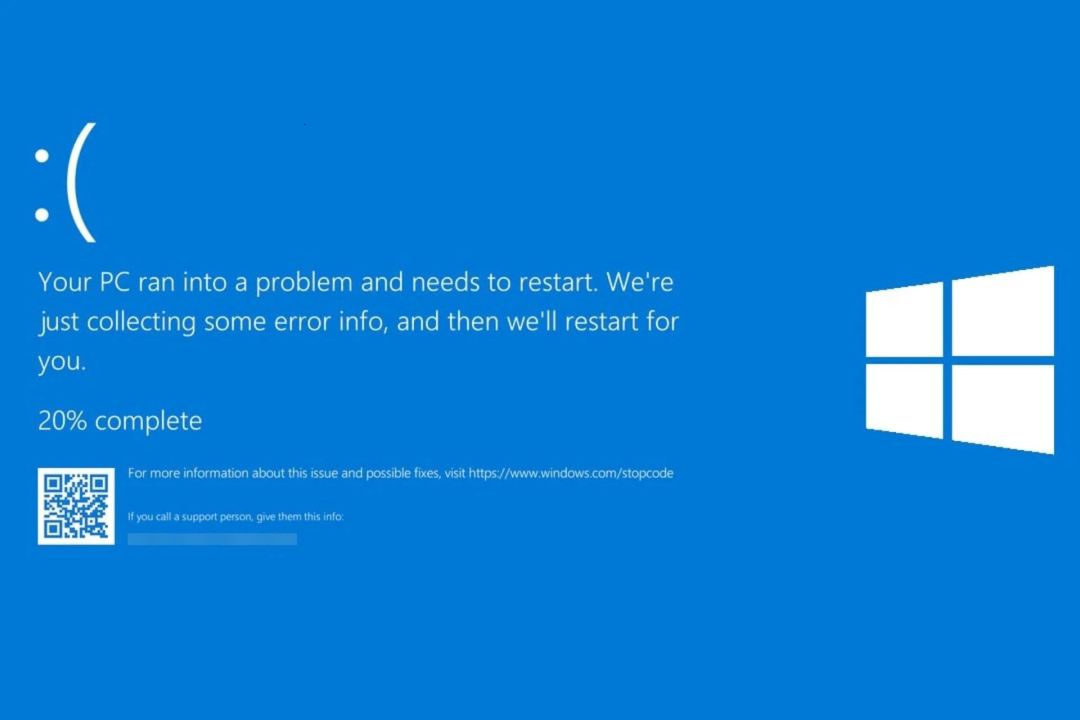
Če vaš računalnik prikazuje Napake BSOD ali deluje počasi, je to lahko tudi znak težave z matično ploščo. Vendar pa vas lahko nekatere napake v opisu usmerijo na težavo.
Tudi, če je računalnik vroč ali je ventilator pri polni hitrosti, je to lahko posledica slabega hladilnega sistema. Preverite, ali ventilatorji delujejo in odstranite prah z ventilatorja in tiskanega vezja.
Torej, to so simptomi, ki bi lahko potrdili, ali je matična plošča mrtva ali okvarjena. Če imate vprašanja ali pomisleke, jih lahko omenite v spodnjih komentarjih.
Imate še vedno težave? Popravite jih s tem orodjem:
SPONZORIRANO
Če zgornji nasveti niso rešili vaše težave, se lahko vaš računalnik sooči z globljimi težavami s sistemom Windows. Priporočamo prenos tega orodja za popravilo računalnika (ocenjeno odlično na TrustPilot.com), da jih preprosto obravnavate. Po namestitvi preprosto kliknite Zaženi skeniranje in nato pritisnite na Popravi vse.
![5 najboljših matičnih plošč USB Type-C za uporabo [Vodnik 2021]](/f/b3720a30402a2dd007164efd73a35d3c.jpg?width=300&height=460)
![5+ najboljših igralnih matičnih plošč za nakup [Vodnik 2021]](/f/f8c980d0fe02de47ddce025853fd58f4.jpg?width=300&height=460)
![5 najboljših kablov za nakup matične plošče [Vodnik 2021]](/f/a6238fdb9ac2786f2f38ecd658c5a5b7.jpg?width=300&height=460)